No products in the cart.
آموزش Maya : مدل سازی آدم آهنی – قسمت دوازدهم

آموزش Maya : مدل سازی آدم آهنی – قسمت دوازدهم
توی این آموزش، مدل سازی آدم آهنی رو با Maya با هم می بینیم و با روش های مدل سازی، تکسچرینگ و ریگینگ آشنا میشیم.
با ” آموزش Maya : مدل سازی آدم آهنی ” با ما همراه باشید…
- سطح سختی: متوسط
- مدت آموزش: 40 تا 50 دقیقه
- نرم افزار استفاده شده: Autodesk Maya
” آموزش Maya : مدل سازی آدم آهنی – قسمت اول “
” آموزش Maya : مدل سازی آدم آهنی – قسمت دوم “
” آموزش Maya : مدل سازی آدم آهنی – قسمت سوم “
” آموزش Maya : مدل سازی آدم آهنی – قسمت چهارم “
” آموزش Maya : مدل سازی آدم آهنی – قسمت پنجم “
” آموزش Maya : مدل سازی آدم آهنی – قسمت ششم “
” آموزش Maya : مدل سازی آدم آهنی – قسمت هفتم “
” آموزش Maya : مدل سازی آدم آهنی – قسمت هشتم “
” آموزش Maya : مدل سازی آدم آهنی – قسمت نهم “
” آموزش Maya : مدل سازی آدم آهنی – قسمت دهم “
” آموزش Maya : مدل سازی آدم آهنی – قسمت یازدهم “
تفکیک مش سر
گام اول
Edge Loop که می بینین رو اضافه می کنیم.

گام دوم
کل لبه های مرزی رو به غیر از اون لبه ای که در وسط قرار داره رو انتخاب می کنیم.
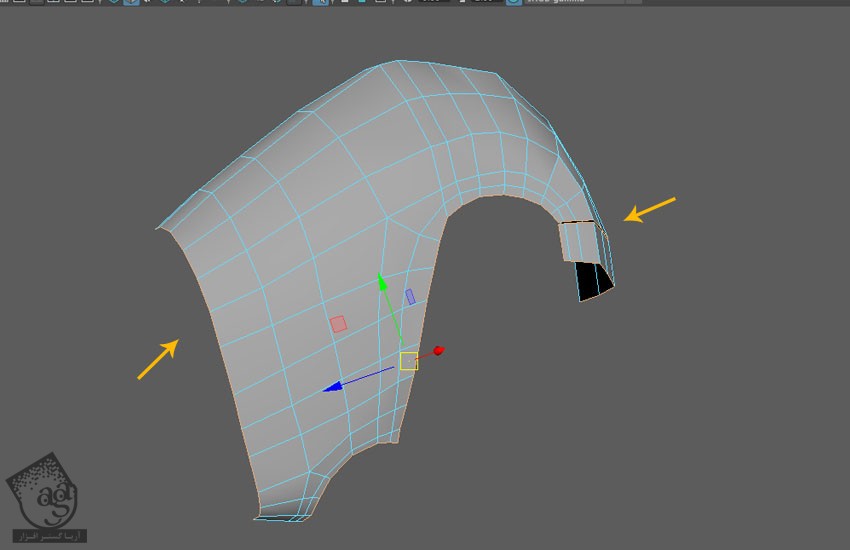
گام سوم
همچنان که این لبه ها انتخاب شدن، دستور Extrude رو اعمال کرده و لبه ها رو به صورتی که توی تصویر زیر مشاهده می کنین، اکسترود می کنیم.
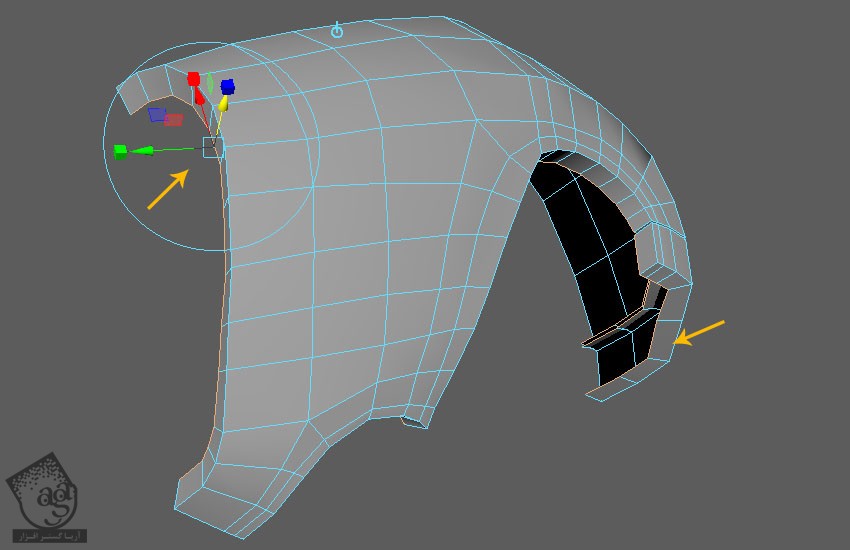
گام چهارم
برای اضافه کردن جزئیات بیشتر، Edge Loop هایی که می بینین رو به هر دو طرف اضافه می کنیم.

گام پنجم
وارد Edge Selection Mode میشیم. لبه ها رو ادیت کرده و شکل رو به صورتی که در زیر می بینین، در میاریم.
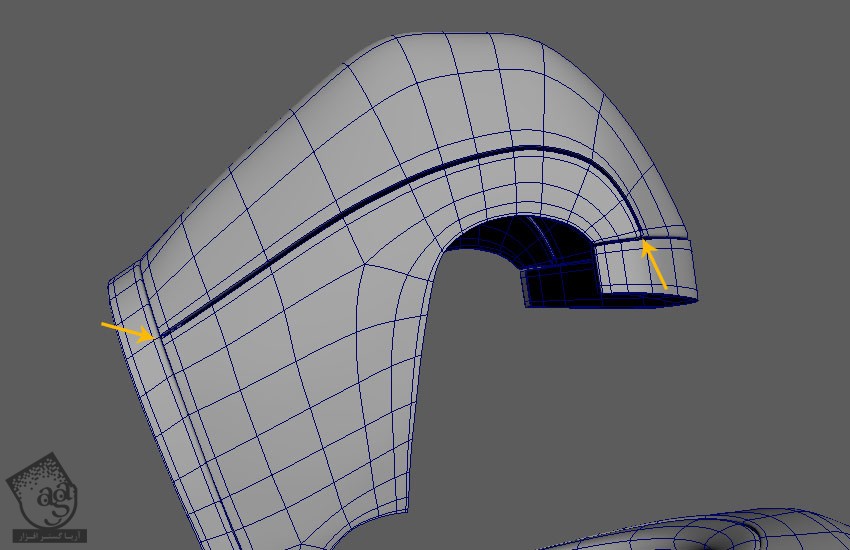
وصل کردن مش های آینه شده
گام اول
هر دو مش رو انتخاب کرده و وارد مسیر Mesh > Combine میشیم.

گام دوم
با دنبال کردن همین روش، کل مش ها رو به هم وصل می کنیم.
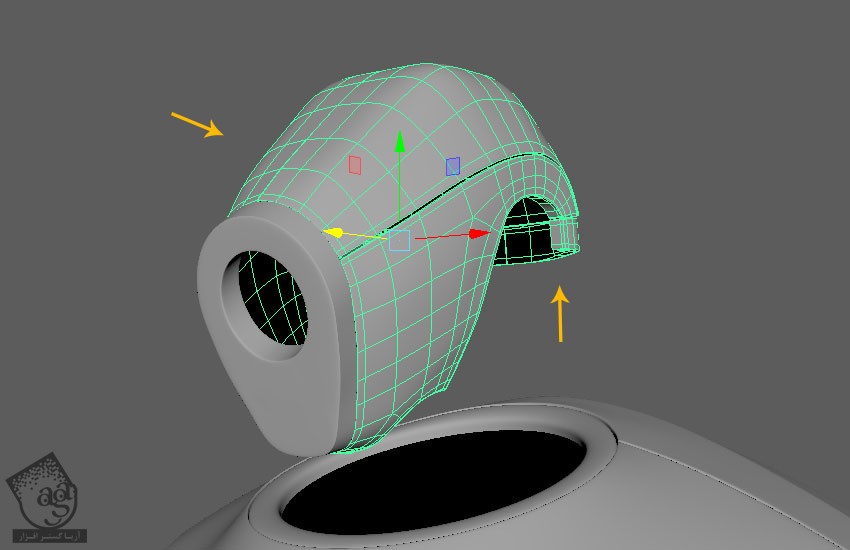
گام سوم
وارد Vertex Selection Mode میشیم. تمام رئوس میانی رو انتخاب کرده و بعد هم دستور Merge رو روی اون ها اعمال می کنیم.
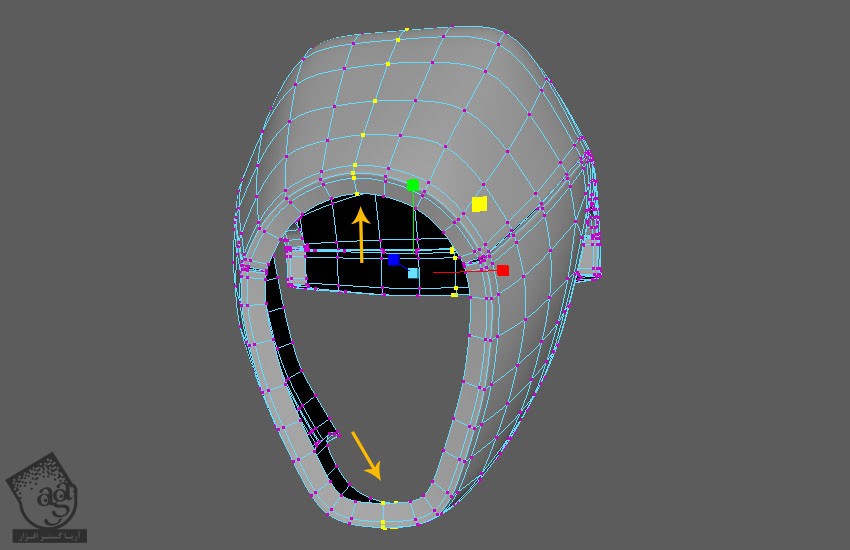
گام چهارم
Face Loop که در زیر می بینین رو انتخاب می کنیم و بعد هم وارد مسیر Edit Mesh > Duplicate میشیم.
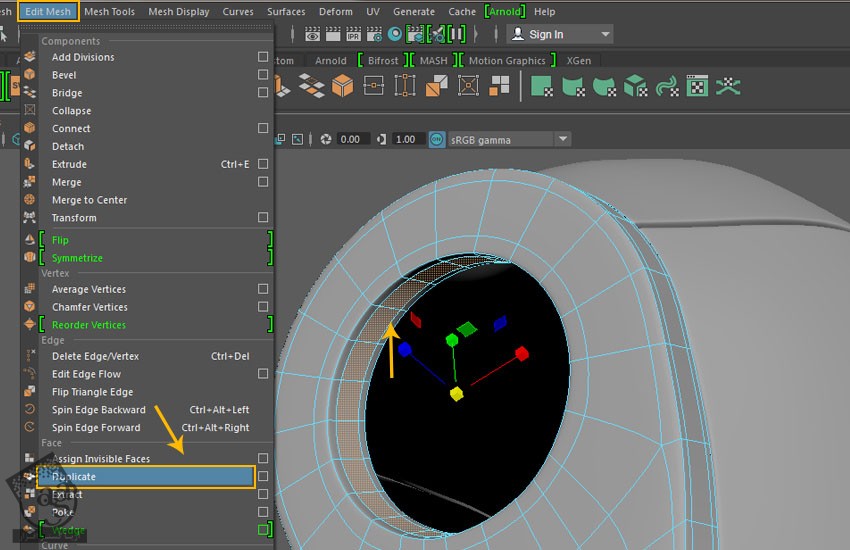
گام پنجم
همچنان که این سطوح Duplicate شده انتخاب شدن، اون ها رو یک مقدار روی محور Z به سمت پایین درگ می کنیم.
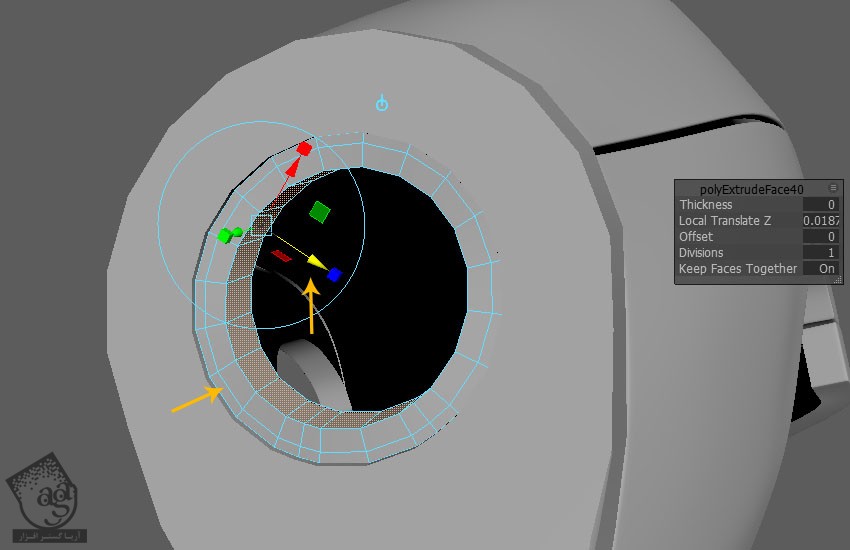
گام ششم
سطوح مشخص شده رو انتخاب و اون ها رو حذف می کنیم.
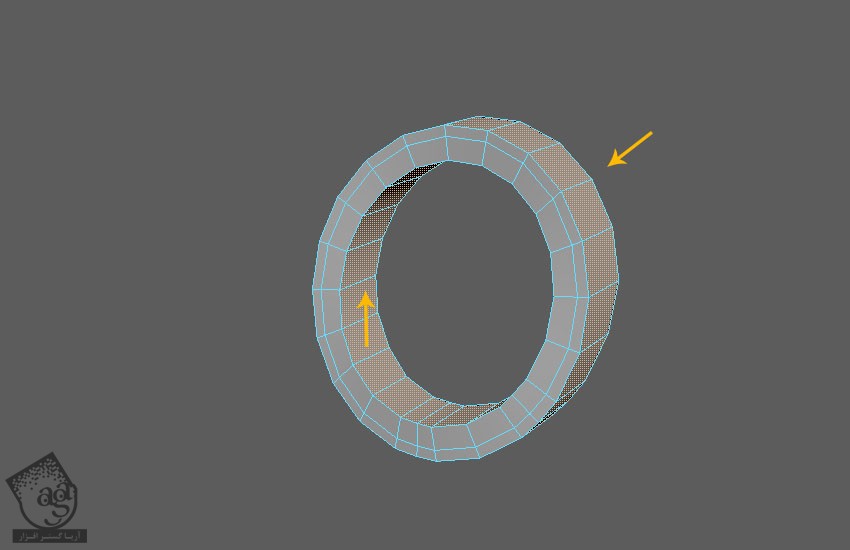
گام هفتم
بعد از حذف این سطوح، شکل مش رو به صورت زیر در میاریم.
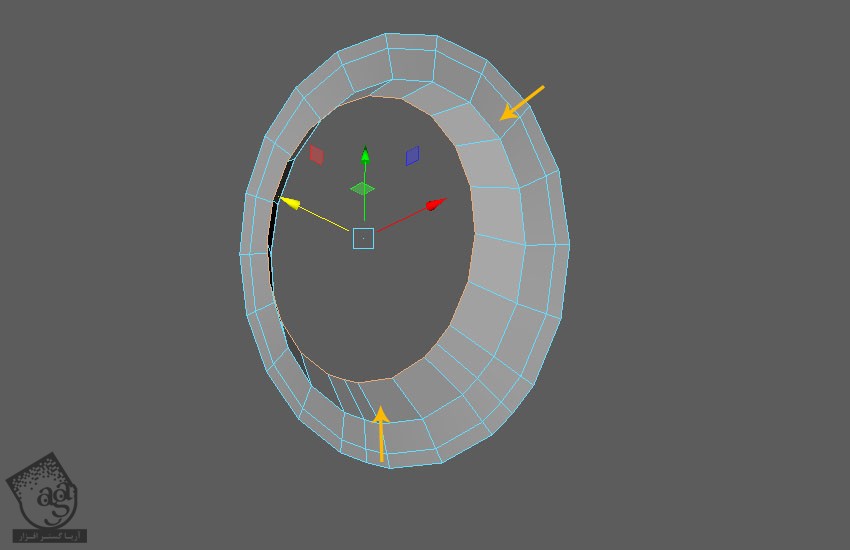
گام هشتم
شکل مش رو به صورتی که در زیر می بینین، تکمیل می کنیم.
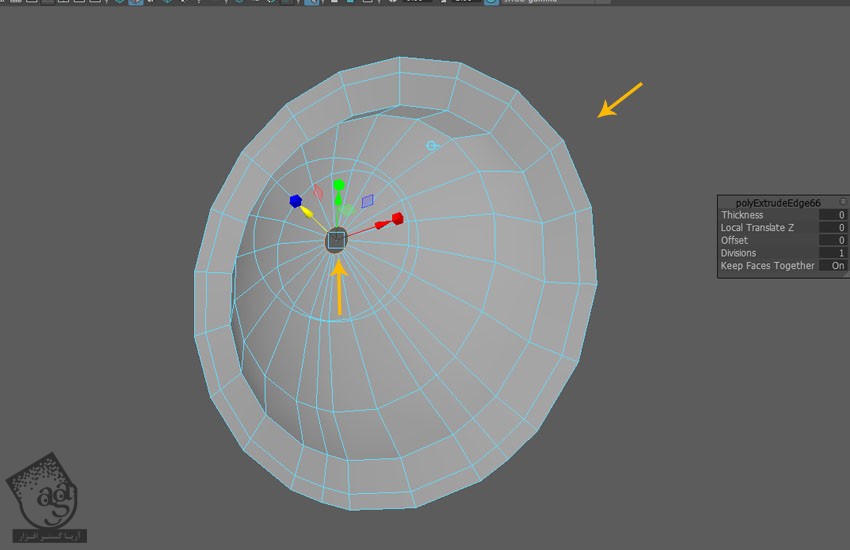
گام نهم
دکمه 3 رو فشار داده و Smooth یا صاف بودن مش رو چک می کنیم.
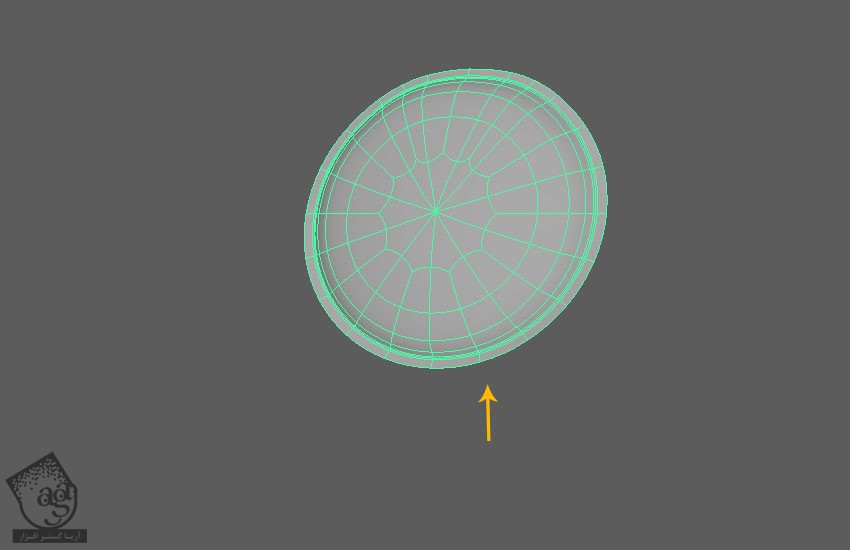
گام دهم
به این ترتیب، بخش بالایی و جلویی سر آدم آهنی کامل میشه.

توصیه می کنم دوره های جامع فارسی مرتبط با این موضوع آریاگستر رو مشاهده کنید:
صفر تا صد آموزش آرنولد در مایا
صفر تا صد آموزش ریگینگ کاراکتر در مایا
صفر تا صد آموزش سینمافوردی – پک 1
صفر تا صد آموزش سینمافوردی – پک 2
مدل سازی آنتن
گام اول
یک Polygon Cylinder Geometry یا استوانه درست می کنیم. بعد هم اون رو در محلی که می بینین قرار میدیم.
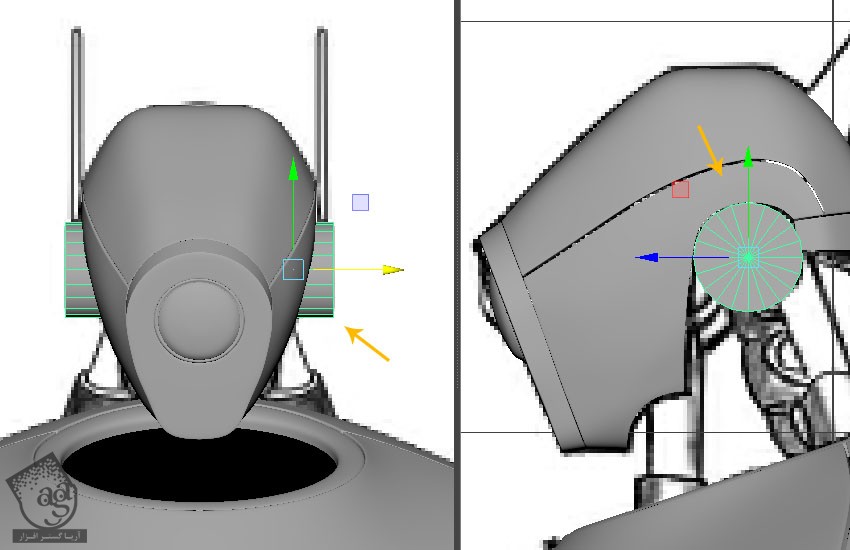
گام دوم
چند تا Edge Loop به صورتی که می بینین اضافه می کنیم.
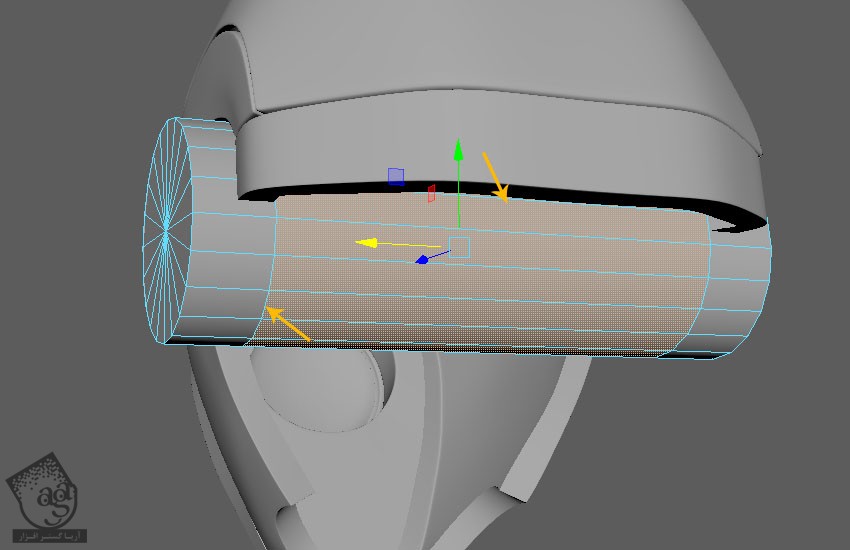
گام سوم
سطوح میانی رو انتخاب کرده و دستور Extrude رو روی اون ها اعمال می کنیم.
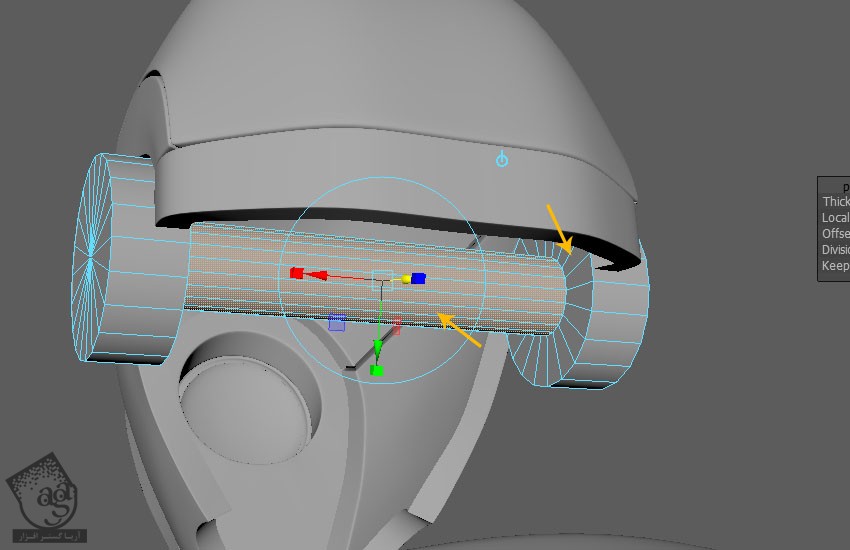
گام چهارم
چند تا Edge Loop اضافه کرده و سطوح مشخص شده رو حذف می کنیم.
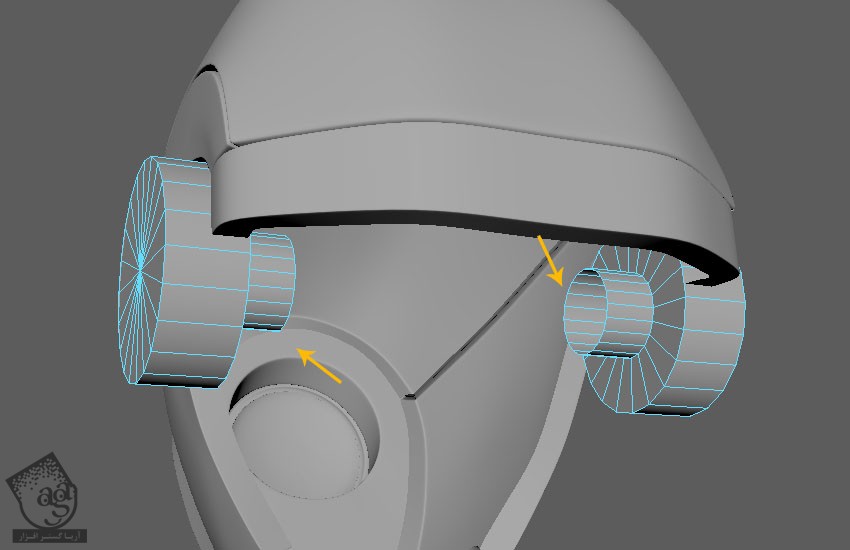
گام پنجم
لبه های کنجی رو انتخاب می کنیم. وارد مسیر Edit Mesh > Bevel میشیم و به این ترتیب، کنج ها رو Bevel می کنیم.
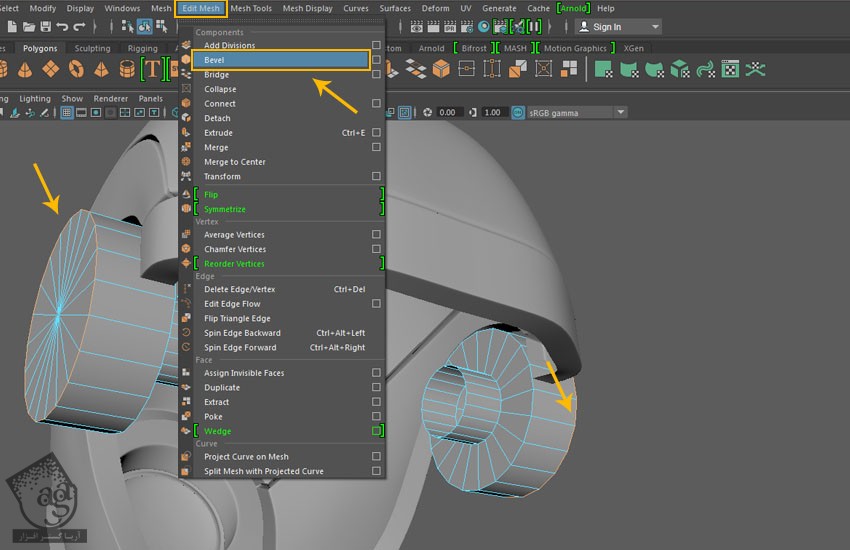
گام ششم
شکل هایی که مشخص شده رو اکسترود می کنیم.
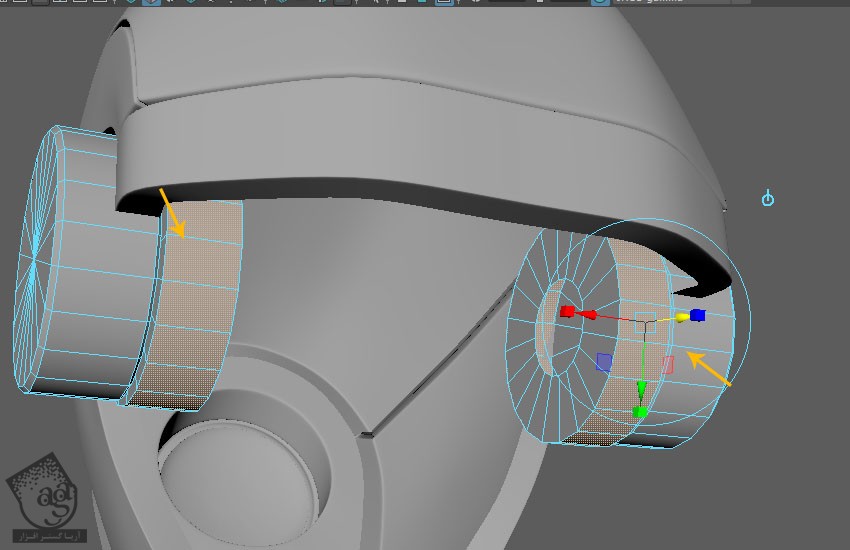
گام هفتم
برای اضافه کردن جزئیات بیشتر به شکل، چند تا Edge Loop به اطراف مرزها اضافه کرده و اون رو به شکل زیر در میاریم.

گام هشتم
وارد نمای Side میشیم. یک Polygon Cube یا مکعب درست می کنیم. بعد هم اون رو در محلی که می بینین قرار میدیم.
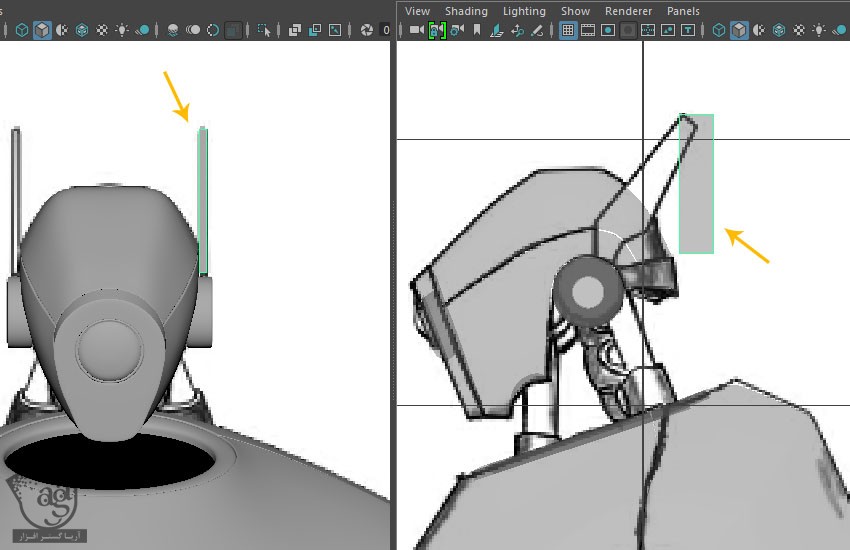
گام نهم
وارد Vertex Selection Mode میشیم و شکل مکعب رو بر اساس تصاویر مرجع، ادیت می کنیم.
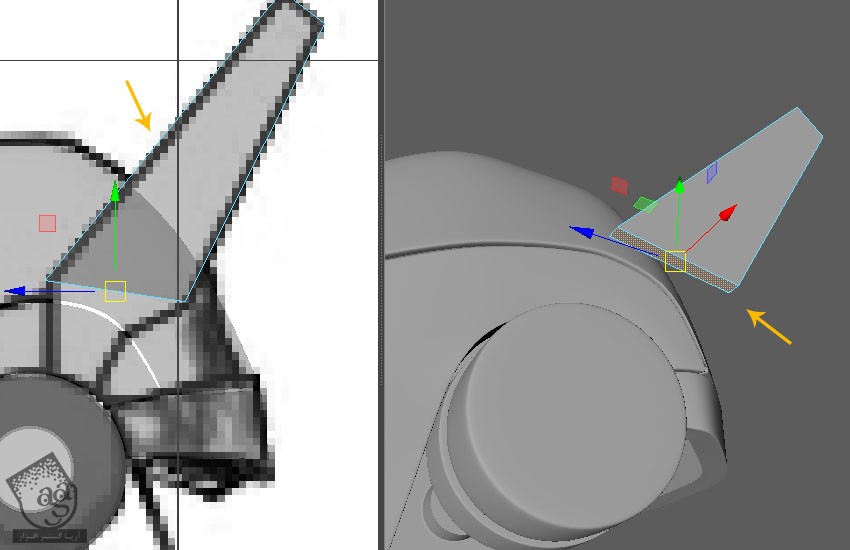
گام دهم
برای اضافه کردن جزئیات بیشتر به مکعب، چند تا Edge Loop وارد کرده و شکل مکعب رو بر اساس تصویر مرجع، ادیت می کنیم.
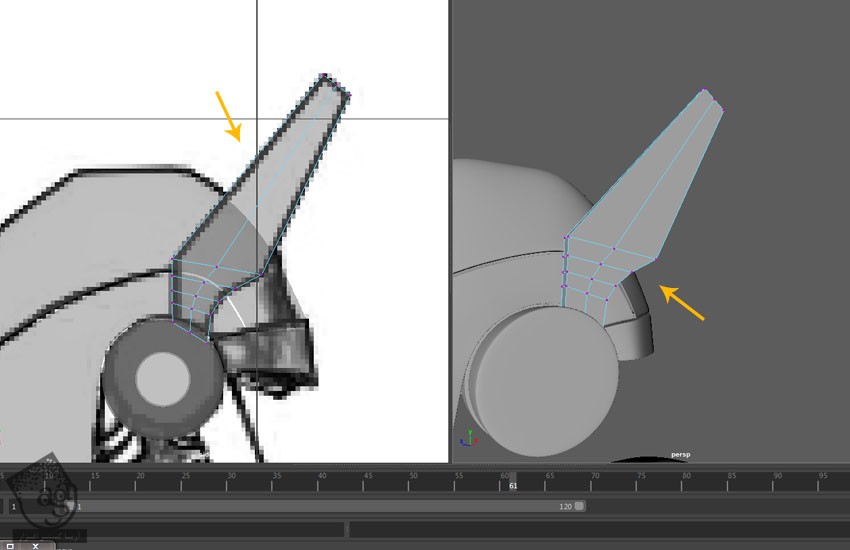
گام یازدهم
چند تا Edge Loop دیگه به زوایا وارد می کنیم.
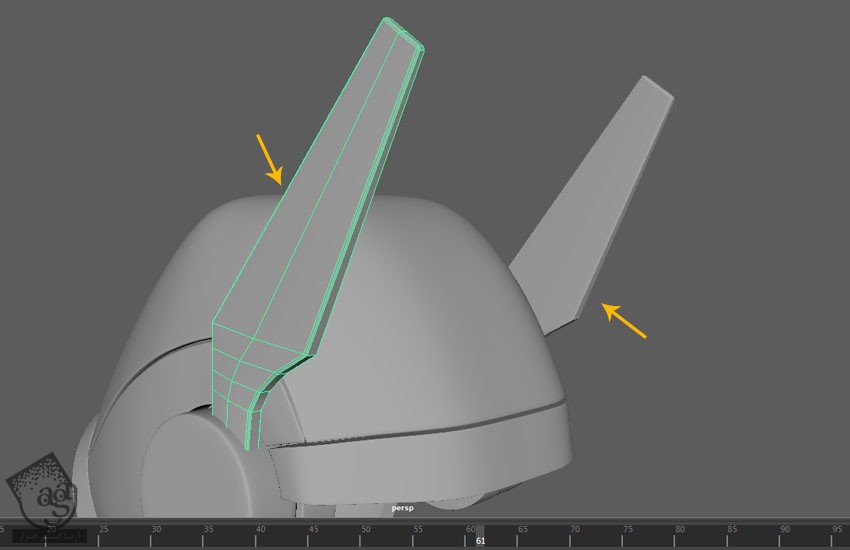
مدل سازی گردن
گام اول
برای مدل سازی گردن آدم آهنی، یک Polygon Cylinder یا استوانه درست کرده و اون رو روی ناحیه گردن تصویر مرجع قرار میدیم.
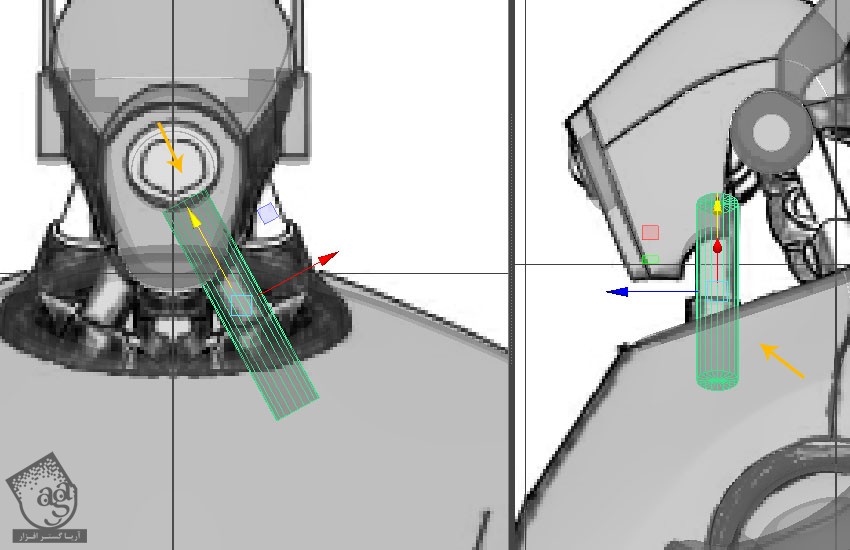
گام دوم
شکل استوانه رو بر اساس تصویر مرجع ادیت می کنیم.
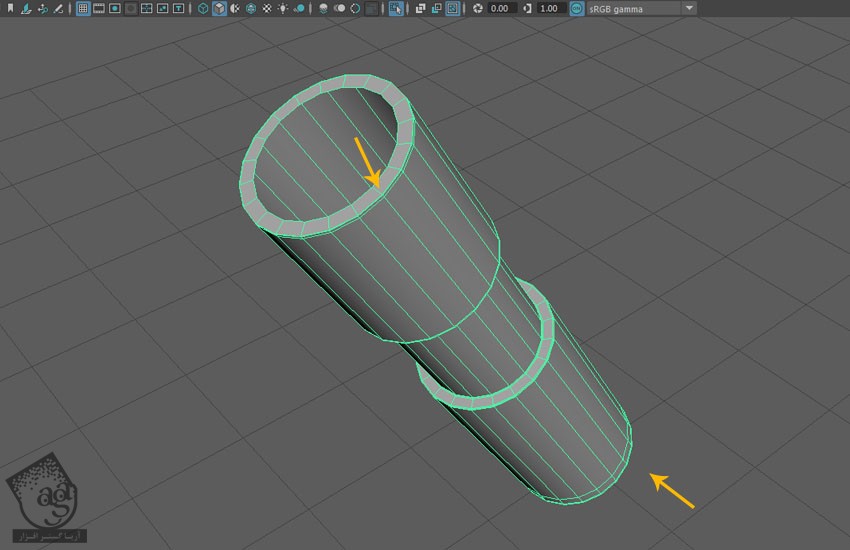
گام سوم
مش گردن رو Duplicate کرده و اون رو در سمت مخالف قرار میدیم.
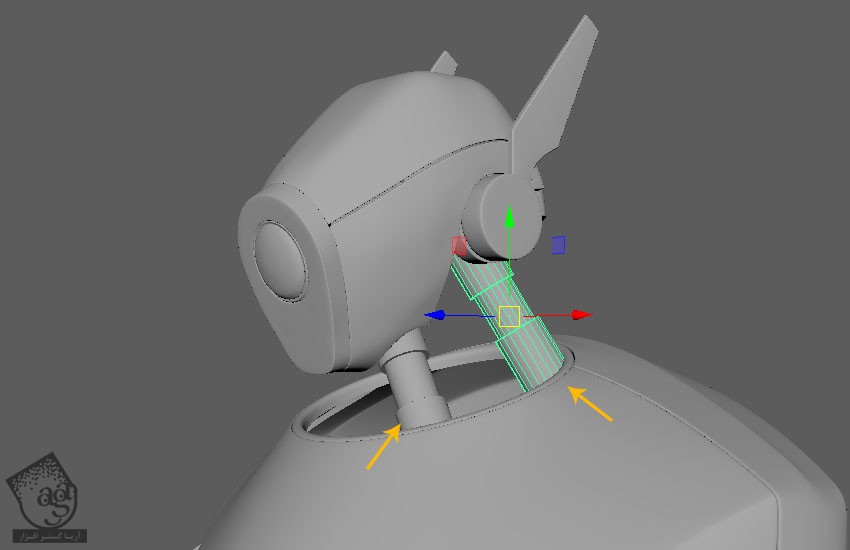
گام چهارم
با دنبال کردن روش های قبلی، مفصل گردن رو هم مدل سازی می کنیم.

گام پنجم
تمام بخش های گردن رو از جمله لوله هایی که قبلا درست کردیم رو تنظیم می کنیم.
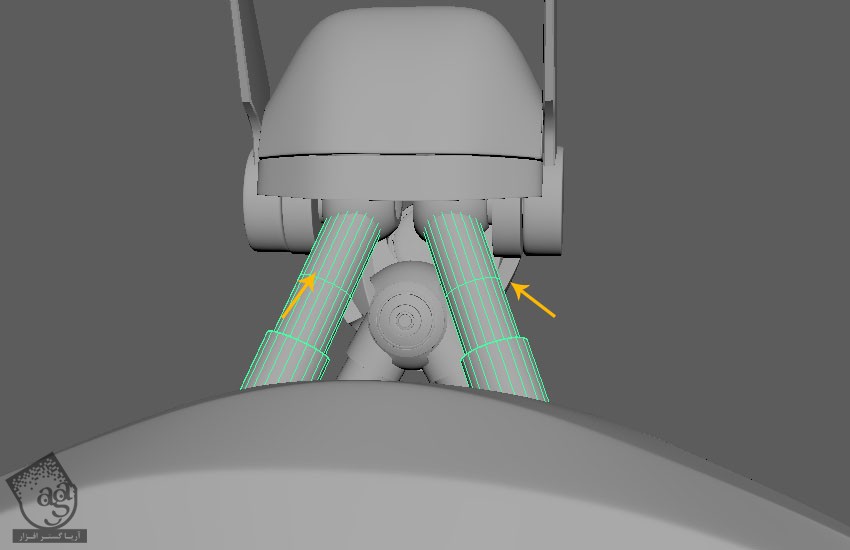
گام ششم
لوله های دیگه ای رو هم به عنوان پشتیبان اضافه می کنیم و بعد هم اون ها رو در محلی که مشاهده می کنین، قرار میدیم.
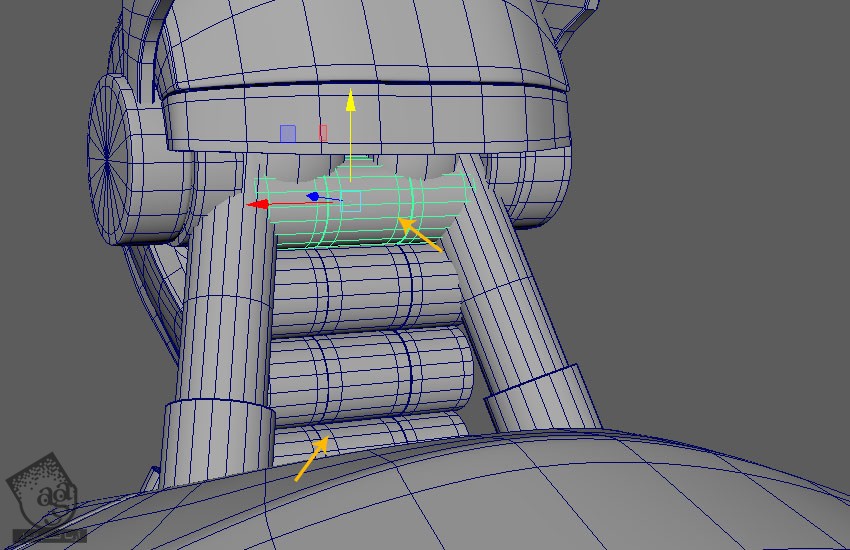
گام هفتم
به این ترتیب، مدل سازی آدم آهنی به پایان می رسه.
” آموزش Maya : مدل سازی آدم آهنی – قسمت سیزدهم “
توصیه می کنم دوره های جامع فارسی مرتبط با این موضوع آریاگستر رو مشاهده کنید:
صفر تا صد آموزش آرنولد در مایا
صفر تا صد آموزش ریگینگ کاراکتر در مایا
صفر تا صد آموزش سینمافوردی – پک 1
صفر تا صد آموزش سینمافوردی – پک 2
دوره های آموزشی مرتبط
590,000 تومان
590,000 تومان
590,000 تومان
590,000 تومان
590,000 تومان
590,000 تومان
590,000 تومان

















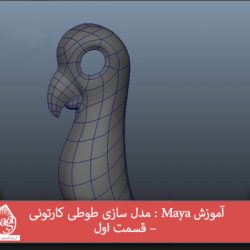


































































قوانین ارسال دیدگاه در سایت